MPEG-tiedosto (mikä se on ja kuinka se avataan)
MPEG-tiedosto tiedostopääte (lausutaan "em-peg") on Moving Picture Experts Groupin videotiedosto.
Tässä muodossa olevat videot pakataan joko MPEG-1- tai MPEG-2-pakkauksella. Tämä tekee MPEG-tiedostoista suosittuja online-jakelussa – ne voivat olla suoratoistettu ja ladata nopeammin kuin jotkut muut videomuodot.
MPEG-muoto voi säilyttää dataa pakattuna niin suurella nopeudella, koska sen sijaan, että se säilyttäisi videon jokaisen kehyksen, se tallentaa vain kunkin kehyksen välillä tapahtuvat muutokset.
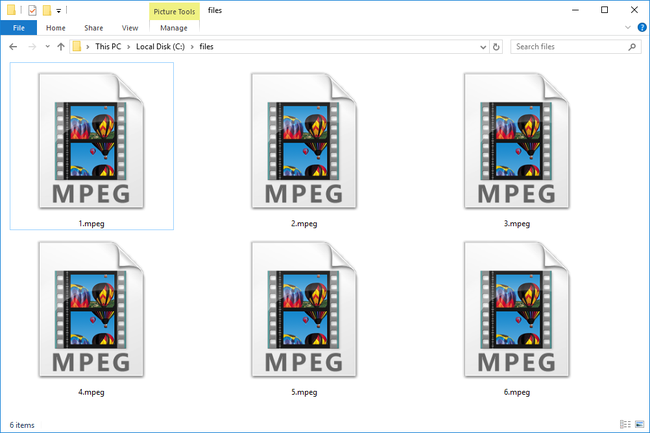
Tärkeää tietoa MPEG: stä
"MPEG" ei tarkoita vain tiedostopäätettä (kuten .MPEG), vaan myös eräänlaista pakkausta.
Tietty tiedosto voi olla MPEG-tiedosto, mutta ei todellisuudessa käytä MPEG-tiedostotunnistetta. MPEG-video- tai -äänitiedoston ei välttämättä tarvitse käyttää MPEG-, MPG- tai MPE-tiedostotunnistetta, jotta se katsottaisiin MPEG: ksi.
Esimerkiksi MPEG2-videotiedosto voi käyttää MPG2-tiedostotunnistetta, kun taas MPEG-2-koodekilla pakatut äänitiedostot käyttävät yleensä MP2-tiedostoa. MPEG-4-videotiedosto loppuu yleensä
Jonkin verran muut MPEG-standardit sisältää MPEG-7 (Multimediasisällön kuvausliittymä), MPEG-MAR (Sekoitettu ja Lisätty todellisuus Viitemalli) ja MPEG-DASH (Dynaaminen adaptiivinen suoratoisto HTTP: n kautta).
Kuinka avata MPEG-tiedosto
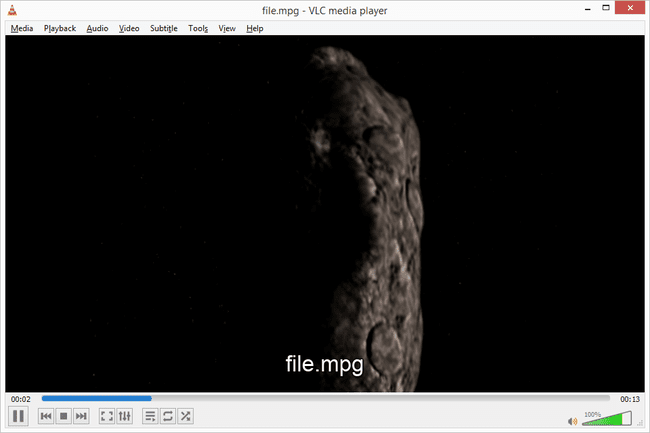
Tiedostot, joilla on .MPEG-tiedostotunniste, voidaan avata useilla eri multimediasoittimilla, kuten Windows Media Playerilla, VLC, QuickTime, iTunes ja Winamp.
Jotkut kaupalliset ohjelmistot, jotka tukevat .MPEG-tiedostojen toistamista, ovat Roxio Creator NXT Pro, CyberLink PowerDirector ja CyberLink PowerDVD.
Jotkut näistä ohjelmista voivat avata myös MPEG1-, MPEG2- ja MPEG4-tiedostoja. Erityisesti VLC on tunnettu siitä tukea laajalle valikoimalle ääni- ja videotiedostomuodoista.
Jos ohjelma, jonka haluat avata MPEG-tiedoston, ei käynnisty, kun kaksoisnapsautat tiedostoa, yritä avata ohjelma ensin ja käyttää sen Tiedosto > Avata valikosta (tai vastaavasta) MPEG-tiedoston selaamiseksi. Voit myös muuta oletusohjelmaa, jota Windows käyttää tiedoston avaamiseen.
Kuinka muuntaa MPEG-tiedosto
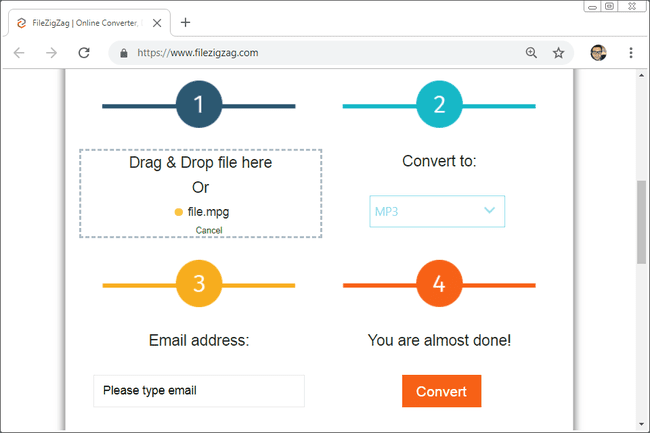
Paras vaihtoehto MPEG-tiedoston muuntamiseen on käydä läpi tämä luettelo Ilmaiset Video Converter -ohjelmat ja online-palvelut löytääksesi sellaisen, joka tukee MPEG-tiedostoja. Mikä tahansa videomuunnin on yksi esimerkki.
Zamzar on yksi ilmainen online-MPEG-muunnin, joka toimii a nettiselain muuntaa MPEG MP4:ksi, MOV, AVI, FLV, WMVja muut videomuodot, mukaan lukien äänimuodot, kuten MP3, FLAC, WAV, ja AAC.
FileZigZag on toinen esimerkki online- ja ilmainen tiedostomuunnin joka tukee MPEG-muotoa.
Jos haluat polttaa MPEG-levyn DVD-levylle, voit käyttää Freemake Video Converter. Lataa MPEG-tiedosto kyseiseen ohjelmaan ja valitse DVD: lle -painiketta, jos haluat joko polttaa videon suoraan levylle tai luoda ISO tiedosto siitä.
Jos sinulla on suurempi MPEG-video, jonka haluat muuntaa, on parempi käyttää jotakin ohjelmista, jotka sinun on asennettava tietokoneellesi. Muuten voi kestää jonkin aikaa ladata videon sivustolle, kuten Zamzar tai FileZigZag – ja sitten sinun on ladata muunnetun tiedoston takaisin tietokoneellesi, mikä voi myös kestää hetken.
Lisätietoja MPEG: stä
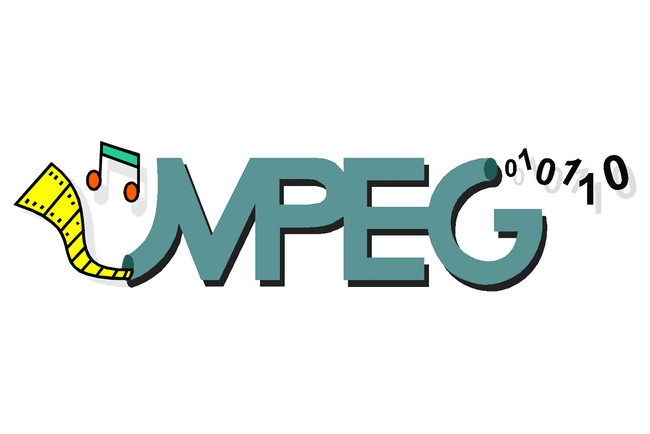
On olemassa monia erilaisia tiedostomuotoja, jotka voivat käyttää MPEG-1-, MPEG-2-, MPEG-3- tai MPEG-4-pakkausta äänen ja/tai videon tallentamiseen. Voit lukea lisää näistä standardeista osoitteessa MPEG Wikipedia -sivu.
Sellaisenaan nämä MPEG-pakatut tiedostot eivät käytä MPEG-, MPG- tai MPE-tiedostotunnistetta, vaan tunnistetta, joka on sinulle todennäköisesti tutumpi. Jotkut MPEG-ääni- ja -videotiedostotyypit sisältävät MP4V, MP4, XVID, M4V, F4V, AAC, MP1, MP2, MP3, MPG2, M1V, M1A, M2A, MPA, MPV, M4A, ja M4B.
Jos seuraat näitä linkkejä, voit nähdä, että esimerkiksi M4V-tiedostot ovat MPEG-4-videotiedostoja, mikä tarkoittaa, että ne kuuluvat MPEG-4-pakkausstandardiin. He eivät käytä MPEG-tiedostotunnistetta, koska niillä on tietty käyttötarkoitus Applen tuotteiden kanssa ja siksi niitä on enemmän helposti tunnistettavissa M4V-tiedostotunnisteella ja voidaan avata ohjelmilla, jotka on määritetty käyttämään tätä tiettyä pääte. Ne ovat kuitenkin edelleen MPEG-tiedostoja.
Etkö edelleenkään voi avata tiedostoa?
Se voi olla melko hämmentävää, kun käsittelet ääni- ja videotiedostojen koodekkeja ja niitä vastaavia tiedostopäätteitä. Jos tiedostosi ei avaudu yllä olevilla ehdotuksilla, on mahdollista, että luet tiedostopäätettä väärin tai et ymmärrä täysin, minkä tyyppisen MPEG-tiedoston kanssa olet tekemisissä.
Käytetään taas M4V-esimerkkiä. Jos yrität muuntaa tai avata MPEG-videotiedostoa, jonka olet ladannut iTunes Store, se käyttää luultavasti M4V-tiedostotunnistetta. Ensi silmäyksellä voisi sanoa, että yrität avata MPEG-videotiedostoa, koska se on totta, mutta se on totta myös, että tietty MPEG-videotiedosto sinulla on suojattu video, joka voidaan avata vain, jos sinun tietokoneella on oikeus toistaa tiedosto.
Sanominen, että sinulla on vain yleinen MPEG-videotiedosto, joka sinun on avattava, ei kuitenkaan välttämättä tarkoita paljon. Se voi olla M4V, kuten olemme nähneet, tai se voi olla jotain aivan muuta, kuten MP4, jolla ei ole samaa toistosuojausta kuin M4V-tiedostoilla.
Tarkoitus tässä on kiinnittää huomiota siihen, mitä tiedostopääte sanoo. Jos se on MP4, käsittele sitä sellaisenaan ja käytä MP4-soitinta, mutta varmista vain, että teet samoin kaikkeen muuhunkin, olipa kyseessä MPEG-ääni- tai videotiedosto.
Usein Kysytyt Kysymykset
- Kuinka pakkaat MPEG-tiedoston? Voit pienentää MPEG-tiedoston jollakin seuraavista tavoista ilmaiset videonmuokkausohjelmat. Vaikka vaiheet vaihtelevat ohjelman mukaan, siirryt yleensä kohtaan Tiedosto > Tuonti, valitse MPEG-tiedosto ja vedä tiedosto editorin aikajanalle. Valitse Tiedosto > Viedä > MPEG > Edistyneet asetukset ja valitse pienempi resoluutio ennen tiedoston vientiä.
- Kuinka poistan MPEG-4-äänitiedoston suojauksen? Lataa DRM-poistotyökalu, kuten DRmare Audio Converter MPEG-tiedostojen suojaamisen poistamiseksi laillisia laillisia tarkoituksia varten (esim. varmuuskopioimalla ne), edellyttäen, että se ei riko palveluehtoja, jotka hyväksyt ostaessasi tiedosto. Lisää äänitiedosto työkaluun, valitse tulostuskansio ja muoto ja muunna tiedosto.
- Kuinka julkaisen MPEG-tiedoston Facebookissa? MPEG-tiedostot ovat yksi monista videotiedostomuodoista, joita Facebook tukee. Kun luot viestiä, valitse Valokuva/video ja siirry MPEG-tiedostoon, jonka haluat lähettää. Valitse Avata ja lisää halutessasi kommentti tai muita tietoja > Lähettää.
